Consultez les connecteurs compatibles avec Application Integration.
Gérer les modèles
Cette page explique comment modifier et supprimer des modèles de projet dans votre projet Google Cloud.
Rôle requis
Pour obtenir les autorisations nécessaires pour gérer les modèles, demandez à votre administrateur de vous accorder le rôle IAM Éditeur d'intégration d'applications (roles/integrations.integrationEditor) sur le projet.
Pour en savoir plus sur l'attribution de rôles, consultez la page Gérer l'accès aux projets, aux dossiers et aux organisations.
Ce rôle prédéfini contient les autorisations requises pour gérer les modèles. Pour connaître les autorisations exactes requises, développez la section Autorisations requises :
Autorisations requises
Les autorisations suivantes sont requises pour gérer les modèles :
-
Modifier des modèles :
integrations.templates.update -
Supprimer des modèles :
integrations.templates.delete
Vous pouvez également obtenir ces autorisations avec des rôles personnalisés ou d'autres rôles prédéfinis.
Modifier des modèles
Pour modifier un modèle de projet existant :
- Dans la console Google Cloud , accédez à la page Application Integration.
- Dans le menu de navigation, cliquez sur Modèles.
La page Modèles s'affiche et liste tous les modèles (globaux, partagés et de projet) disponibles dans votre projet Google Cloud.
- Pour modifier un modèle partagé, cliquez sur l'onglet Modèles partagés. Pour modifier un modèle de projet, cliquez sur l'onglet Modèles de projet.
- Cliquez sur le modèle que vous souhaitez modifier dans l'onglet sélectionné.
- Sur la page des détails du modèle, cliquez sur Modifier Modifier.
Le volet Modifier le modèle s'affiche.
- Saisissez le nom de la nouvelle version de l'intégration et, éventuellement, une description.
- Cliquez sur Créer et modifier.
La page de l'éditeur d'intégration s'affiche avec le volet Variables de configuration ouvert.
- Modifiez les variables de configuration de votre modèle (le cas échéant), puis cliquez sur OK. Cliquez sur Annuler pour ignorer cette étape.
- Sur la page de l'éditeur d'intégration, ajoutez ou modifiez les composants requis : tâches, déclencheurs ou connecteurs. Une fois votre modèle d'intégration prêt, passez à l'étape suivante.
- Dans la barre de navigation de l'éditeur d'intégration, cliquez sur Modèles > Modifier le modèle.
L'éditeur d'intégration passe en mode d'édition de modèle, ce qui bloque temporairement toute autre action sur l'intégration. Le volet Modifier le modèle s'affiche.
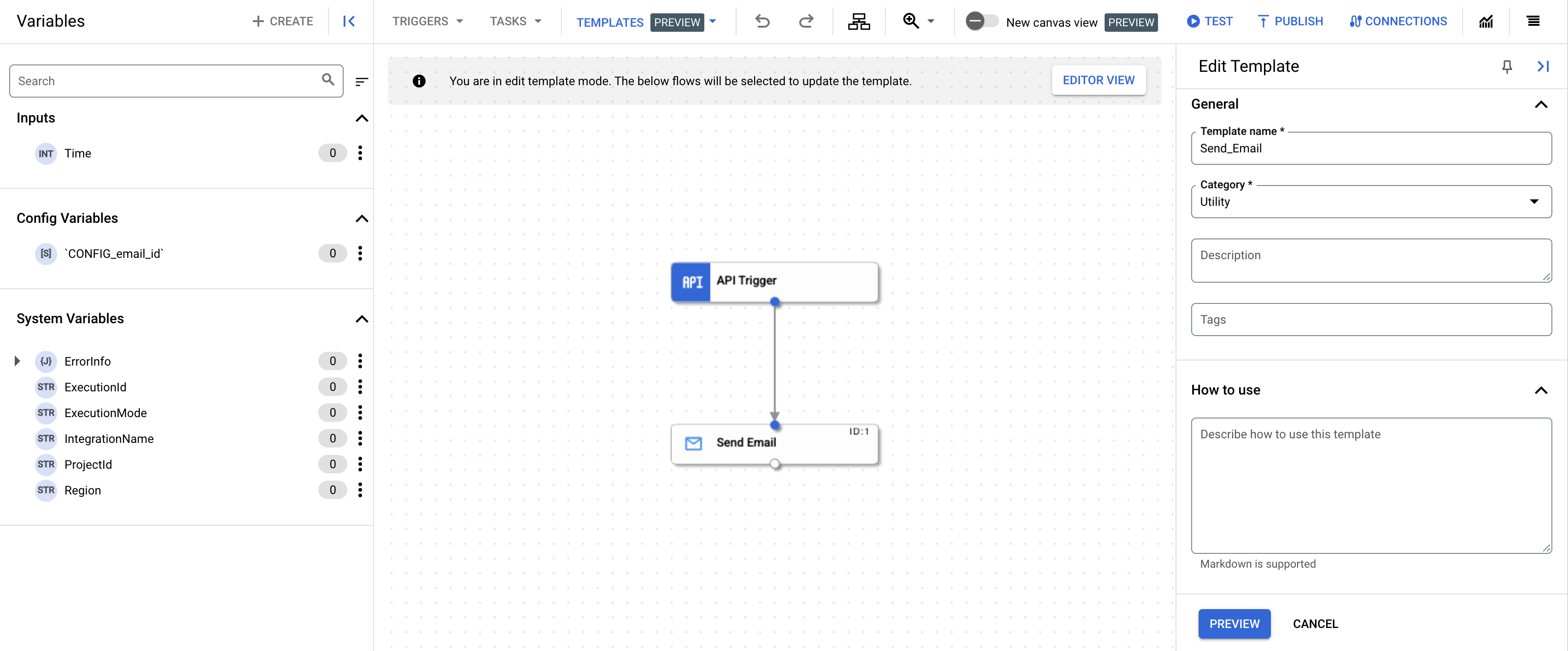
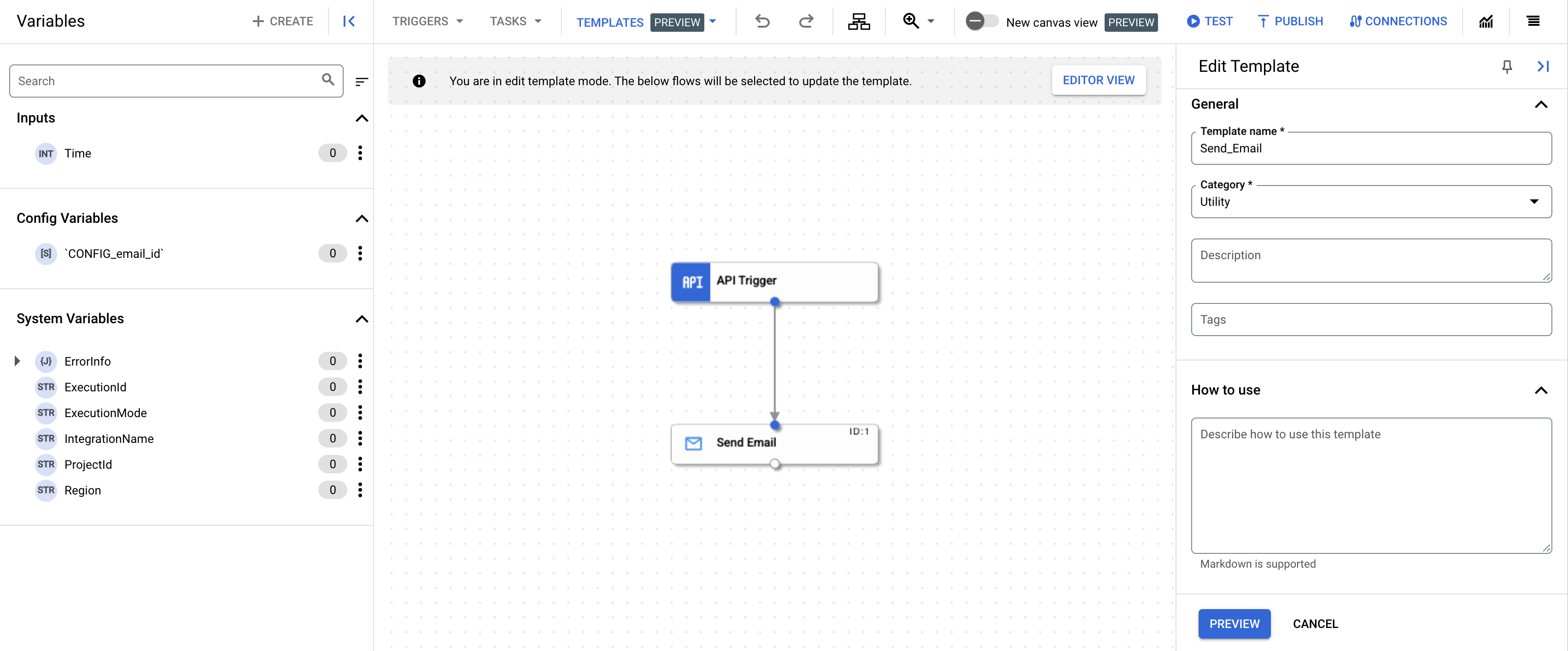
- Apportez les modifications souhaitées aux détails du modèle, puis cliquez sur Aperçu.
- Vérifiez toutes les modifications apportées au modèle, puis cliquez sur Mettre à jour le modèle.
Le modèle existant est mis à jour avec les modifications que vous avez apportées. Pour afficher le modèle mis à jour, accédez à la page Modèles et cliquez sur l'onglet Modèles de projet.
Supprimer des modèles
Pour supprimer un modèle :
- Dans la console Google Cloud , accédez à la page Modèles.
- Pour supprimer un modèle partagé, cliquez sur l'onglet Modèles partagés. Pour supprimer un modèle de projet, cliquez sur l'onglet Modèles de projet.
- Cliquez sur le modèle que vous souhaitez supprimer dans l'onglet sélectionné.
- Sur la page d'informations du modèle, cliquez sur Supprimer Supprimer le modèle.
Une boîte de dialogue de confirmation s'affiche.
- Cliquez sur Supprimer pour supprimer définitivement le modèle.
Étapes suivantes
- Pour savoir comment utiliser des modèles pour créer une intégration, consultez Créer des intégrations à partir de modèles.
- Pour savoir comment importer et télécharger des modèles, consultez Importer et télécharger des modèles.
- Pour savoir comment créer des modèles, consultez Créer des modèles.
- Pour savoir comment partager des modèles, consultez Partager des modèles.

